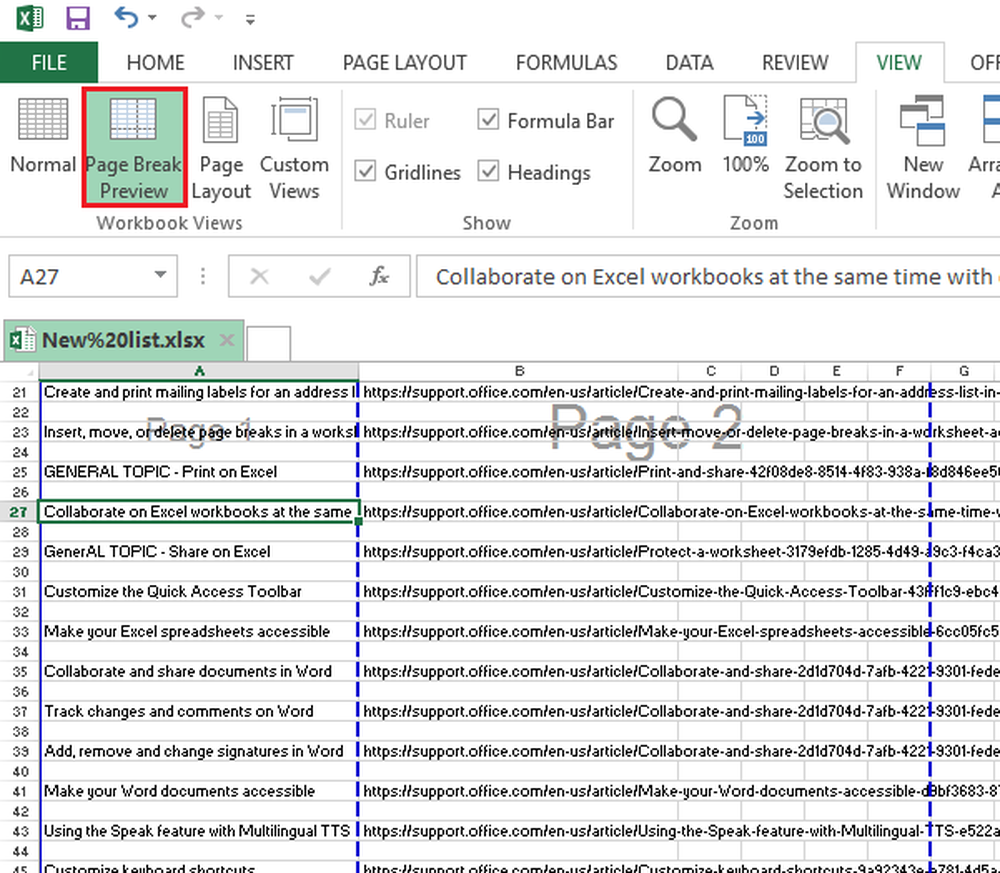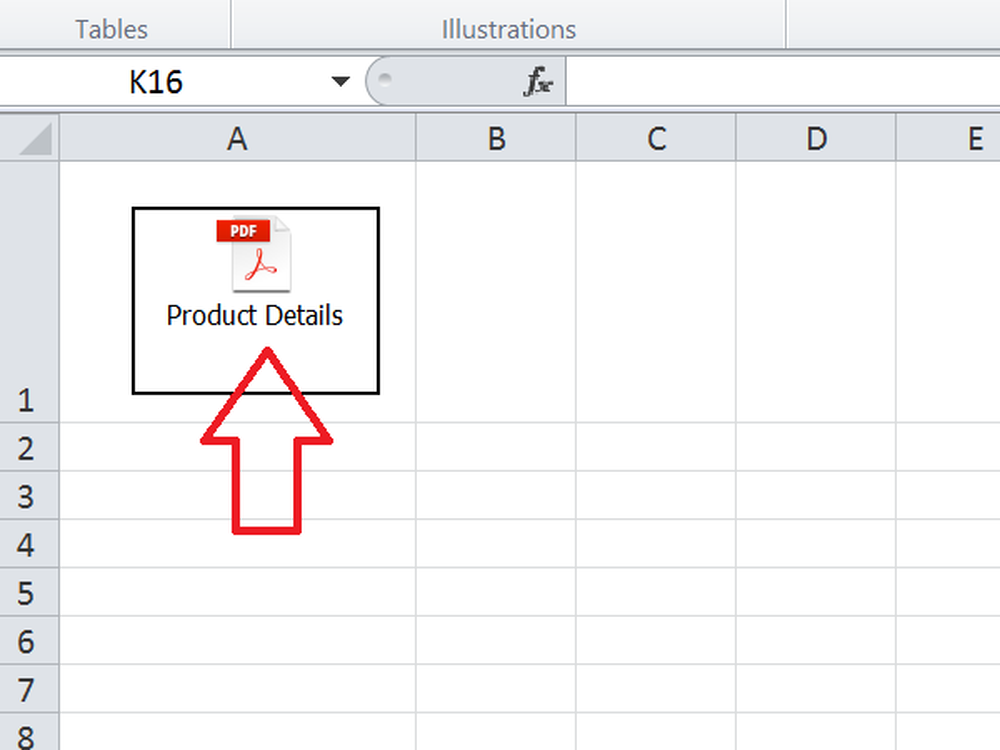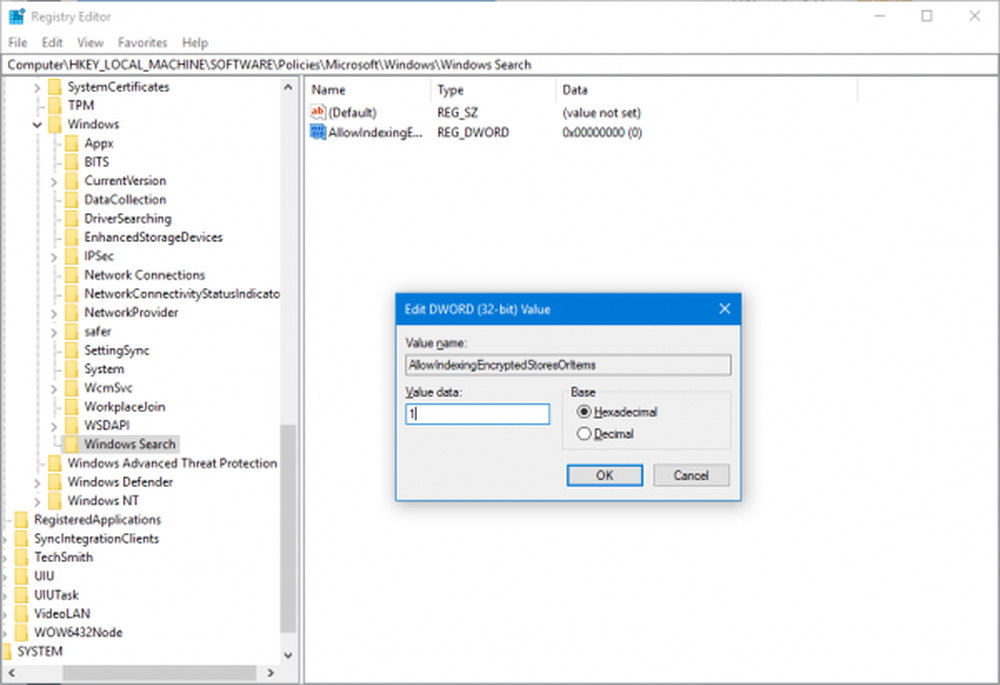Så här ökar du Windows 10 Defender Cloud Protection Level

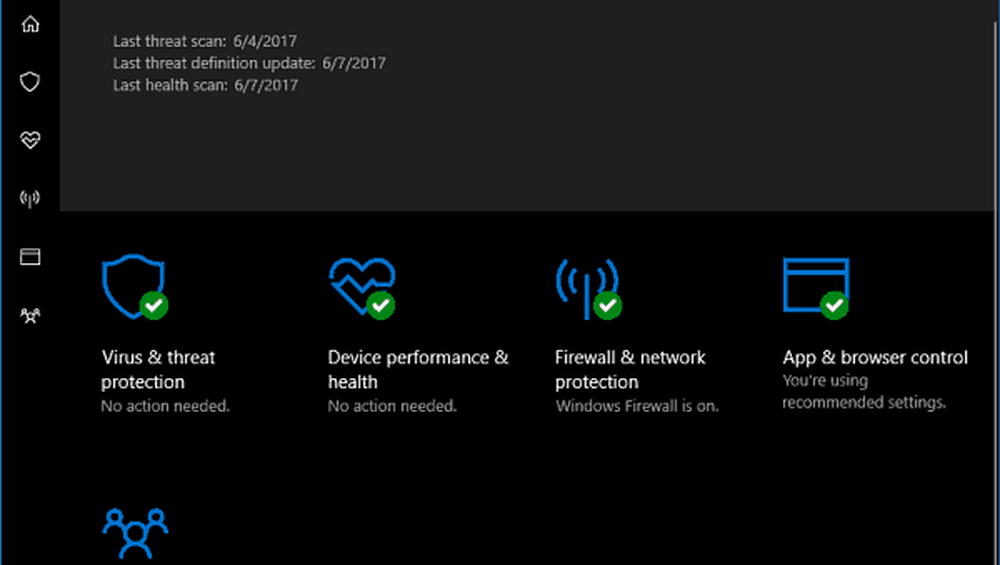
Windows Defender är standardprogramvaran för antimalware-säkerhet som kommer inbyggd i Windows 10. Det skyddar ditt system i realtid mot alla möjliga säkerhetshot som virus, maskar, rootkits, spionprogram och även ransomware.
Windows Defender fortsätter att förbättras med varje större uppdatering av Windows 10. Om du kör Windows 10 Creators Update (Version 1703), kolla in vår artikel om det nya Windows Defender Security Center. Det gör det enklare för dig att visa och kontrollera säkerhetsskyddet på din Windows 10-enhet.
Medan Windows Defender gör ett ganska bra jobb med standardinställningarna är ingenting 100 procent effektivt, och det gör inte ont för att förstärka när det gäller att ändra molnskydd. Val av en högre skyddsnivå gör Windows Defender mer proaktiv när det gäller att skanna och upptäcka misstänkta filer.
Notera: Denna artikel är inriktad mot kraftanvändare och erfarna användare som kan hantera en liten produktionsmiljö. Windows 10 version 1703 eller senare krävs. Du kommer att ansluta din Windows 10-enhet till Microsoft Active Protection Service (MAPS). Det är ett onlinemiljö som samlar bitar av uppgifter om hot som upptäckts på ditt system. Genom samling av telemetri och ibland personuppgifter från din enhet, det ger tidig upptäckt av sårbarheter och hjälper till att stoppa spridningen av nya skadliga programvaror. Microsoft säger att alla insamlade data behandlas konfidentiellt. Om du har frågor om det, kolla Microsofts sekretesspolicy.
Gå med i Microsoft MAPS via grupppolicy
Dessa initiala steg kräver att du använder grupppolicy som inte är tillgänglig i hemversionerna av Windows 10. Använd snabbtangenten Windows-tangent + R för att hämta dialogrutan Kör och typ: gpedit.msc och tryck på Enter eller klicka på OK.
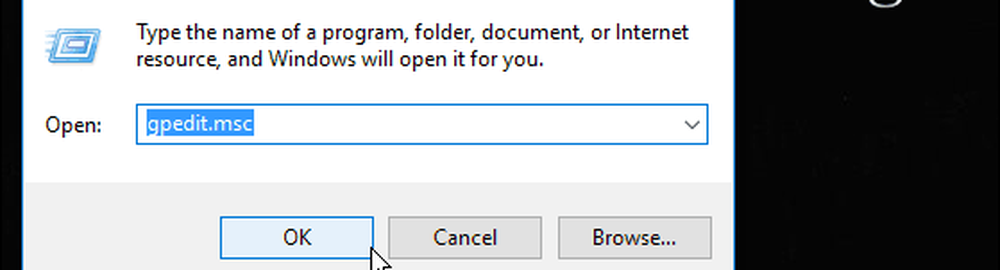
Gå sedan till följande plats:
Datorkonfiguration> Administrativa mallar> Windows-komponenter> Windows Defender Antivirus> MAPS
Dubbelklicka Gå med i Microsoft MAPS ligger i högra panelen.
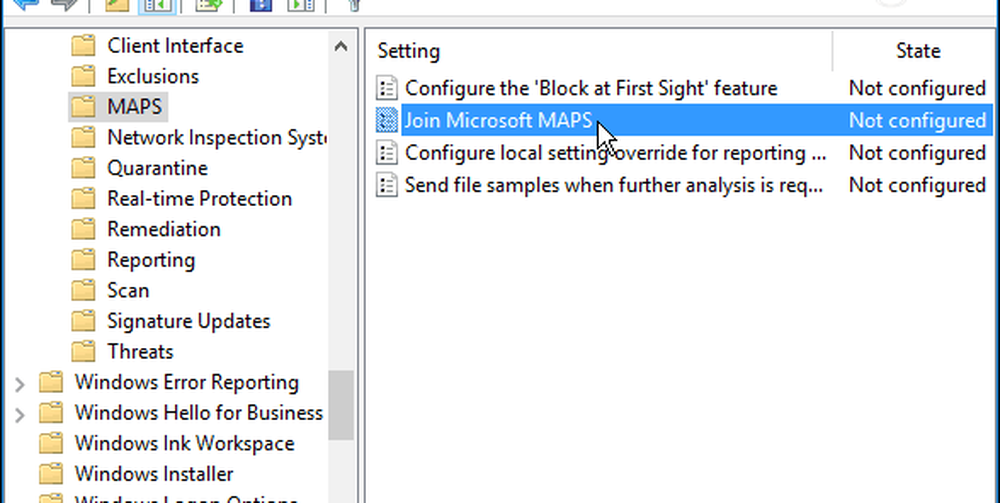
Välj Aktiverat och under Alternativ välj Avancerade MAPS från rullgardinsmenyn och klicka på OK.
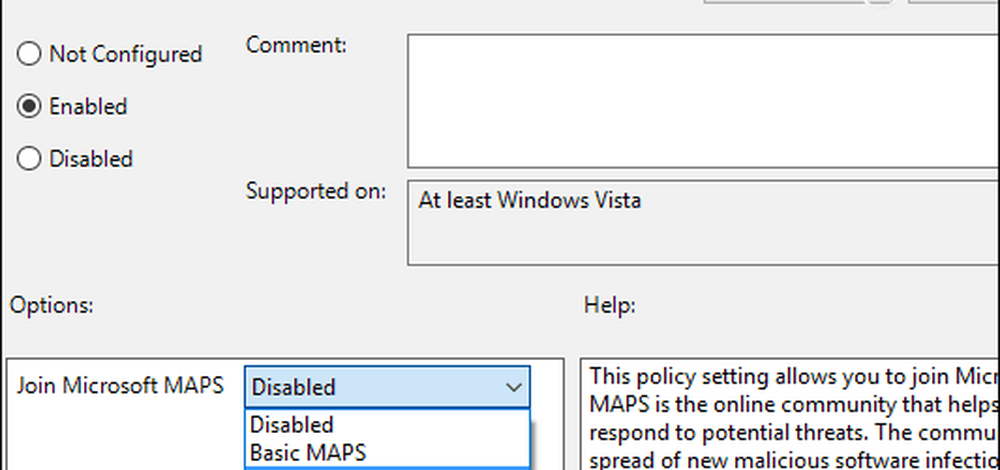
Öka molnskyddsnivån
Nu när du har skrivit in din Windows 10-enhet i MAPS-programmet kan du ändra molnskyddsnivån för Windows Defender. Fortsätt i grupppolicyhuvud till följande sökväg:
Datorkonfiguration> Administrativa mallar> Windows-komponenter> Windows Defender Antivirus> MpEngine
Dubbelklicka sedan på Välj molnskyddsnivå i den högra panelen.
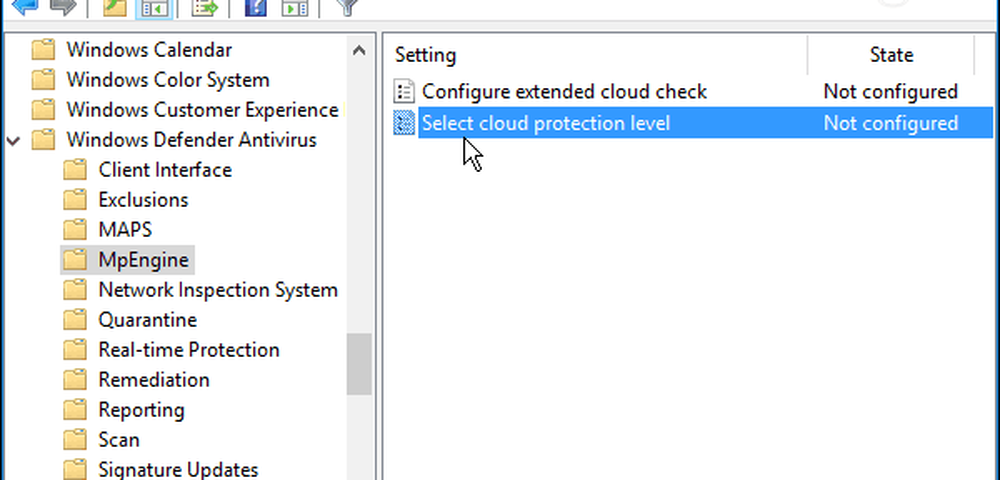
Välj Aktiverat och välj under Alternativ Hög blockeringsnivå på rullgardinsmenyn och klicka på OK för att stänga av Grupprincip.
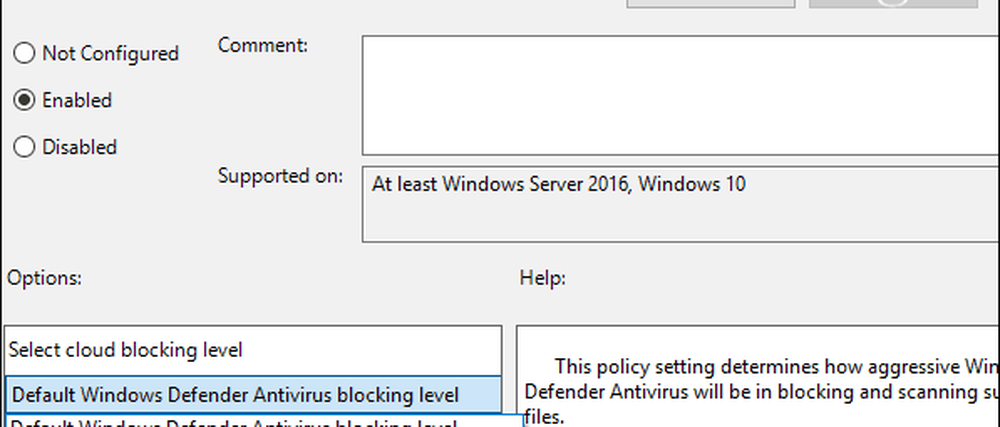
Notera: Genom att välja alternativet på hög nivå tvingar det Windows Defender att blockera och skanna filer oftare. Medan det förbättrar säkerheten kan det också leda till falska positiva effekter på filer du vet är säkra (speciellt de som ändrar systeminställningarna). Du kan dock enkelt frigöra de här filerna när du går. Det är lite mer arbete, men ingen sa någonsin att säkerhet är lätt.
Om du kör en dator med Windows 10 Home och vill öka Defender-nivån kan du. Det innebär dock att du måste gå in i registret och göra ändringar. Om du är en genomsnittskonsument är chansen att du inte tittar på att gå igenom allt arbete och risker. Ändå här är instruktionerna om du är intresserad: Öka Windows Defender Cloud Protection Level för Windows 10 Home.
Har du ökat Windows Defender Cloud Blocking-nivå för Windows 10 Home eller Windows 10 Pro? Berätta om det i kommentarerna nedan.